Visio에서 데이터 흐름 다이어그램을 사용하면 일련의 프로세스나 프로시저를 통해 데이터의 논리적 흐름을 문서화할 수 있습니다. Visio에서는 데이터의 외부 원본 및 대상, 데이터를 변환하는 작업, 데이터가 보관되는 저장소 또는 컬렉션 등을 포함할 수 있습니다.
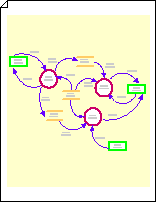
데이터 흐름 다이어그램 시작
-
파일 > 새로 만들기를 선택합니다.
-
검색 상자에 데이터 흐름 다이어그램을 입력한 다음 Enter 키를 누릅니다.
-
검색 결과에서 데이터 흐름 다이어그램 서식 파일을 선택한 다음만들기를 선택합니다.
새 비어 있는 다이어그램이 열리고 셰이프 창에 데이터 흐름 셰이프의 스텐실이 표시됩니다.
-
데이터 흐름 다이어그램 셰이프 스텐실에서 외부 작용 셰이프를 드로잉 페이지로 끌어 데이터에 대한 외부 원본 또는 대상을 각각 나타냅니다.
-
다른 셰이프를 페이지로 끌어 문서화하고 있는 데이터 흐름에 관련된 프로세스, 상태 또는 엔터티를 나타냅니다.
-
가운데 연결 셰이프를 사용하여 다이어그램의 데이터 흐름을 나타내고 가운데 중심 루프 셰이프를 사용하여 데이터 루프를 나타냅니다.
개체 사이의 데이터 흐름 표시
-
데이터 흐름 다이어그램 셰이프에서 가운데 연결 셰이프를 드로잉 페이지로 끌어다 놓습니다. 데이터 흐름을 표시하려는 두 셰이프 근처에 놓습니다.
-
화살표의 방향을 변경하려면 화살표를 선택한 다음 홈 탭의 정렬 그룹에서 위치를 클릭합니다. 셰이프 회전을 가리킨 다음 좌우 대칭 또는 상하 대칭을 클릭합니다.
-
가운데 연결 셰이프의 끝점을 다른 각 셰이프의 가운데에 있는 연결점

-
화살표 곡률을 변경하려면 선택 핸들


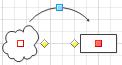
데이터 루프 표시
-
데이터 흐름 다이어그램 셰이프에서 가운데 중심 루프 셰이프를 드로잉 페이지에서 데이터 루프를 표시하려는 위치 옆으로 끌어다 놓습니다.
-
가운데 중심 루프 셰이프의 시작점을 데이터 루프가 있는 상태 또는 프로세스 셰이프의 가운데로 끕니다. 끝점이 빨간색으로 바뀌어 셰이프가 연결되었음을 나타냅니다.
-
루프의 크기나 위치를 변경하려면 끝점을 끕니다. 루프 끝의 위치를 변경하려면 컨트롤 핸들












